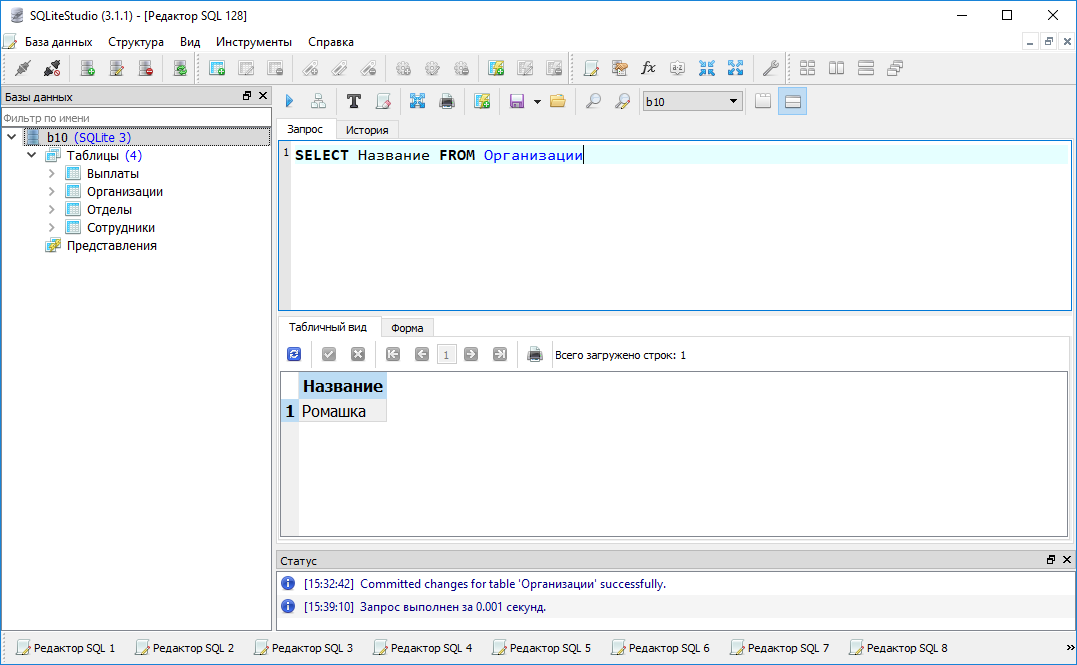Как создать базу данных MySQL на Amazon Web Services
Сеть и безопасность
- Virtual Private Cloud (VPC): выберите Default VPC (VPC по умолчанию). Дополнительную информацию о VPC см. в разделе Amazon RDS и Amazon Virtual Private Cloud (VPC).
- Subnet Group (Группа подсетей): выберите группу подсетей default (По умолчанию). Дополнительную информацию о группах подсетей см. в разделе Работа с группами подсетей БД.
- Public accessibility (Общий доступ): выберите Yes (Да). Инстансу базы данных будет присвоен IP-адрес, что позволит подключаться к базе данных непосредственно с пользовательского устройства.
- Availability Zone (Зона доступности): выберите значение No Preference (Нет предпочтений). Для получения дополнительной информации см. раздел Регионы и зоны доступности.

- VPC security groups (Группы безопасности VPC): выберите Create new VPC security group (Создать новую группу безопасности VPC). Будет создана группа безопасности, поддерживающая соединение между IP-адресом используемого устройства и созданной базой данных.
Настройки базы данных
- Database Name (Имя базы данных): введите имя базы данных, которое может содержать от 1 до 64 буквенно-цифровых символов. Если имя не указано, Amazon RDS не сможет автоматически создать базу данных на основе нового инстанса БД.
- Port (Порт): сохраните значение по умолчанию –
- Option group (Группа настроек): выберите значение по умолчанию default:mysql5.7. С помощью групп настроек в Amazon RDS активируются и настраиваются дополнительные возможности. Дополнительную информацию см. в разделе Работа с группами настроек.

- IAM DB authentication (Аутентификация IAM БД): выберите Disable (Отключить). С помощью этой настройки можно управлять данными для доступа к базе данных с использованием пользователей и групп AWS IAM.
Шифрование
Эта настройка недоступна на уровне бесплатного пользования. Дополнительную информацию см. в разделе Шифрование ресурсов Amazon RDS.
Резервное копирование
- Backup Retention Period (Срок хранения резервных копий): в этом поле можно выбрать количество дней, в течение которого сохраняются резервные данные. В данном случае выберите значение 1 day (1 день).
- Backup Window (Окно резервного копирования): задайте значение по умолчанию – No Preference (Нет предпочтений).
Мониторинг
 В случае активации расширенного мониторинга в режиме реального времени становятся доступны метрики для операционной системы (ОС), на которой работает инстанс БД. Дополнительную информацию см. в разделе Просмотр метрик инстанса БД.
В случае активации расширенного мониторинга в режиме реального времени становятся доступны метрики для операционной системы (ОС), на которой работает инстанс БД. Дополнительную информацию см. в разделе Просмотр метрик инстанса БД.
Performance Insights
Для выполнения заданий этого учебного пособия выберите Disable Performance Insights (Отключить Performance Insights).
Обслуживание
- Auto minor version upgrade (Автоматическое промежуточное обновление версии): выберите Enable auto minor version upgrade (Включить автоматическое промежуточное обновление версии), чтобы получать автоматические обновления, как только они станут доступны.
- Maintenance Window (Окно обслуживания): выберите No preference (Нет предпочтений).
Защита от удаления
Отключите параметр Enable deletion protection (Включить защиту от удаления) для выполнения заданий этого учебного пособия.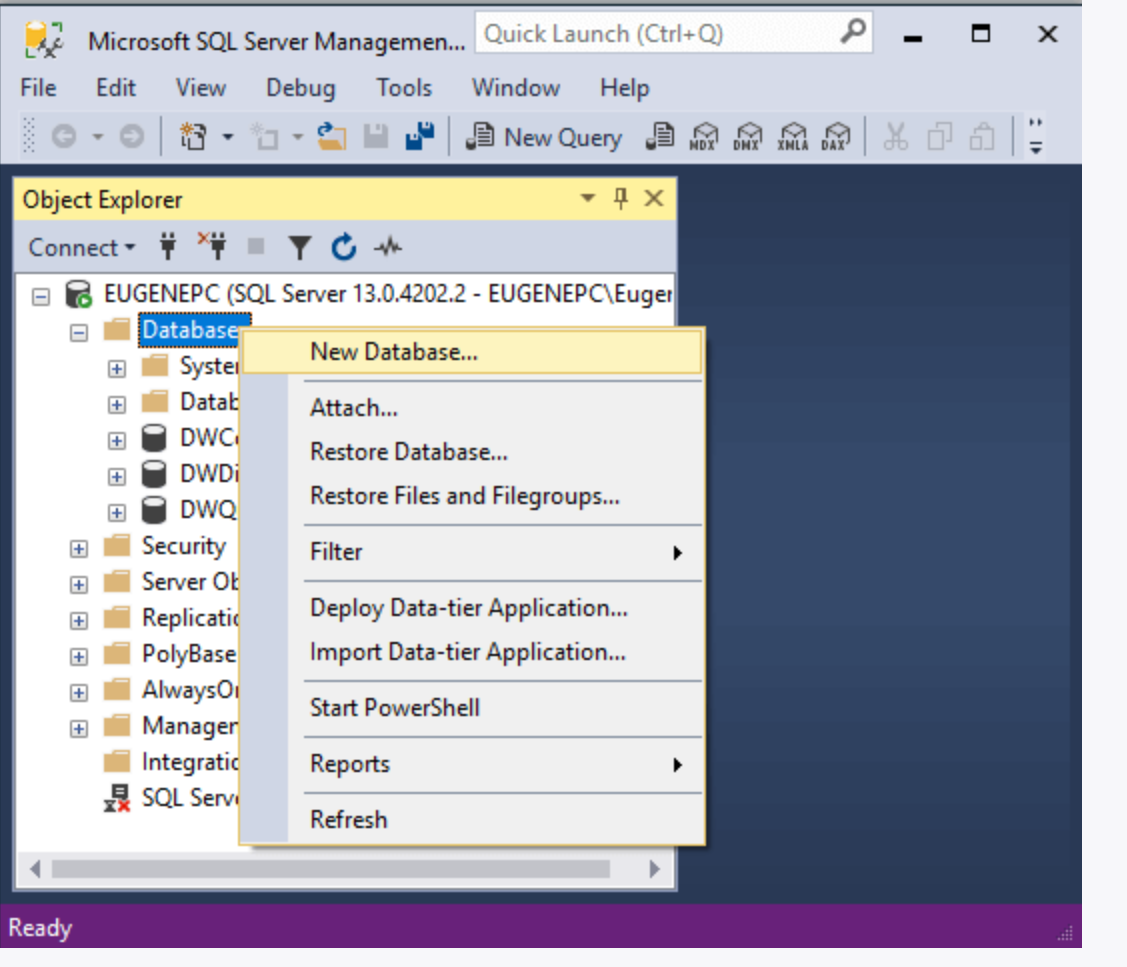
Подключение к базе данных MySQL
Другим способом управления табличными данными в IDE NetBeans является запуск внешнего сценария SQL напрямую в IDE. Если сценарий SQL был создан в другом местоположении его можно просто открыть в IDE NetBeans и запустить его в редакторе SQL.
Для наглядности загрузите файл ifpwafcad.sql и сохраните его на компьютере. Этот сценарий предназначен для создания двух таблиц, аналогичных только что созданным таблицам ( Counselor и Subject ), и немедленного заполнения их данными.
Поскольку этот сценарий перезаписывает уже существующие таблицы, удалите Subject , чтобы зафиксировать процесс создания таблиц при выполнении сценария. Удаление таблиц
Щелкните правой кнопкой мыши узлы таблиц
CounselorиSubjectв проводнике баз данных, после чего выберите Delete («Удалить»).
Нажмите кнопку Yes («Да») в диалоговом окне Confirm Object Deletion («Подтверждение удаления объекта»). Обратите внимание, что в диалоговом окне перечисляются таблицы, которые будут удалены.
При нажатии кнопки Yes («Да») в диалоговом окне Confirm Object Deletion («Подтверждение удаления объекта») узлы таблиц автоматически удаляются из проводника баз данных.
Выполнение сценария SQL в базе данных MyNewDatabase
В главном меню среды IDE выберите «Файл» > «Открыть». В браузере файлов перейдите к месту хранения
ifpwafcad.sqlи выберите команду «Открыть». Сценарий автоматически откроется в редакторе SQL.Убедитесь, что подключение к базе данных
MyNewDatabaseвыбрано в раскрывающемся списке «Соединение» на панели инструментов в верхней части редактора.
Нажмите кнопку ‘Выполнить SQL’ () на панели инструментов редактора SQL. Сценарий будет выполнен для выбранной базы данных, возвращаемые данные будут выведены в окне «Вывод».

Чтобы проверить изменения щелкните правой кнопкой мыши узел подключения
MyNewDatabaseв окне ‘Среда выполнения’ и выберите ‘Обновить’. При выборе пункта «Обновить» компоненты интерфейса пользователя в проводнике данных будут приведены в соответствие с текущим состоянием указанной базы данных. Обратите внимание, что две новые таблицы из сценария SQL теперь отображаются как узлы таблицы в базе данныхMyNewDatabaseобозревателя баз данных.Выберите ‘Просмотреть данные’ в контекстном меню выбранного узла таблицы для просмотра данных, содержащихся в новых таблицах. Таким образом можно сравнить данные в таблицах с данными сценария SQL, чтобы убедиться в их соответствии. Мы ждем ваших отзывов
Создание баз данных и пользователей — база данных Azure для MySQL
- 000Z» data-article-date-source=»ms.date»>01/13/2021
- Чтение занимает 3 мин
В этой статье
Область применения: Отдельный сервер Базы данных Azure для MySQL Гибкий сервер Базы данных Azure для MySQL
В этой статье описывается создание пользователей в базе данных Azure для MySQL.
Примечание
Эта статья содержит ссылки на термин « _Ведомый_» термин, который корпорация Майкрософт больше не использует. Когда этот термин будет удален из программного обеспечения, мы удалим его из статьи.
При создании сервера базы данных Azure для MySQL вы указали имя пользователя и пароль администратора сервера. Дополнительные сведения см. в этом кратком руководстве. Вы можете определить имя пользователя администратора сервера в портал Azure.
SELECT, INSERT, UPDATE, DELETE, CREATE, DROP, RELOAD, PROCESS, REFERENCES, INDEX, ALTER, SHOW DATABASES, CREATE TEMPORARY TABLES, LOCK TABLES, EXECUTE, REPLICATION SLAVE, REPLICATION CLIENT, CREATE VIEW, SHOW VIEW, CREATE ROUTINE, ALTER ROUTINE, CREATE USER, EVENT, TRIGGER.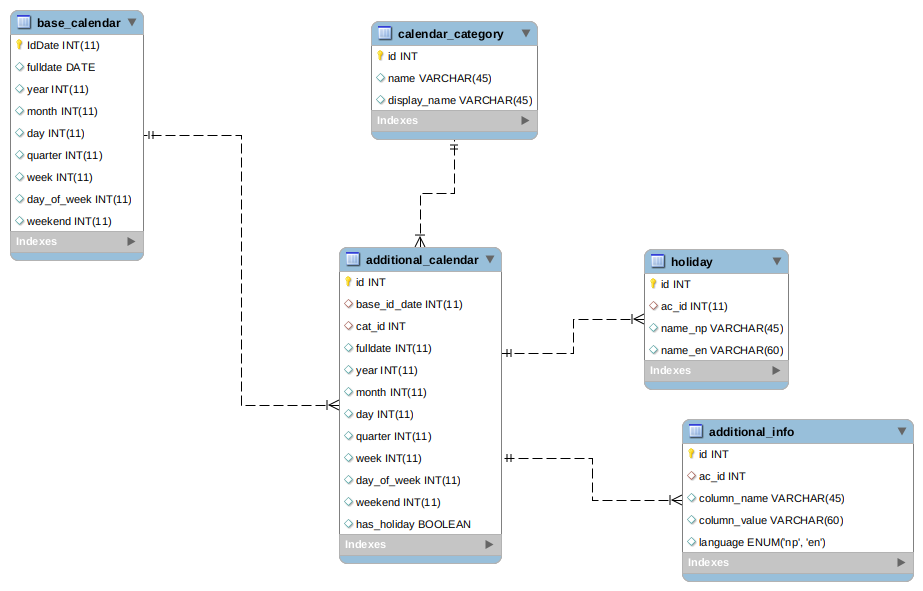
После создания базы данных Azure для сервера MySQL можно использовать учетную запись администратора первого сервера для создания дополнительных пользователей и предоставления им прав администратора. Учетную запись администратора сервера также можно использовать для создания менее привилегированных пользователей, имеющих доступ к отдельным схемам базы данных.
Примечание
Роль SUPER Privilege и DBA не поддерживаются. Проверьте права в статье ограничения, чтобы понять, что не поддерживается в службе.
Подключаемые модули паролей, такие как validate_password и, caching_sha2_password не поддерживаются службой.
Создание базы данных с пользователем без прав администратора в базе данных Azure для MySQL
Получите сведения о подключении и имя пользователя администратора. Чтобы подключиться к серверу базы данных, вам потребуются учетные данные администратора для входа и полное имя сервера. Имя сервера и данные для входа можно легко найти на странице Обзор сервера или на странице свойства в портал Azure.

Используйте учетную запись и пароль администратора для подключения к серверу базы данных. Используйте предпочтительное клиентское средство, например MySQL Workbench, mysql.exe или Хеидискл.
Если вы не знаете, как подключиться, см. статью подключение и запрос данных для одного сервера или подключение и запрос данных для гибкого сервера.
Измените и выполните следующий код SQL. Замените значение заполнителя на
db_userпредполагаемое новое имя пользователя. Замените значение заполнителяtestdbименем базы данных.Этот код SQL создает новую базу данных с именем TestDB. Затем он создает нового пользователя в службе MySQL и предоставляет этому пользователю все привилегии для новой схемы базы данных (testdb. * ).
CREATE DATABASE testdb; CREATE USER 'db_user'@'%' IDENTIFIED BY 'StrongPassword!'; GRANT ALL PRIVILEGES ON testdb . * TO 'db_user'@'%'; FLUSH PRIVILEGES;Проверьте предоставление разрешений в базе данных:
USE testdb; SHOW GRANTS FOR 'db_user'@'%';Войдите на сервер, указав указанную базу данных и используя новое имя пользователя и пароль.
 В этом примере показана командная строка MySQL. При использовании этой команды будет предложено ввести пароль пользователя. Используйте собственное имя сервера, имя базы данных и имя пользователя.
В этом примере показана командная строка MySQL. При использовании этой команды будет предложено ввести пароль пользователя. Используйте собственное имя сервера, имя базы данных и имя пользователя.mysql --host mydemoserver.mysql.database.azure.com --database testdb --user db_user@mydemoserver -pmysql --host mydemoserver.mysql.database.azure.com --database testdb --user db_user -p
Создание дополнительных пользователей с правами администратора в базе данных Azure для MySQL
Получите сведения о подключении и имя пользователя администратора. Чтобы подключиться к серверу базы данных, вам потребуются учетные данные администратора для входа и полное имя сервера. Имя сервера и данные для входа можно легко найти на странице Обзор сервера или на странице свойства в портал Azure.
Используйте учетную запись и пароль администратора для подключения к серверу базы данных.
 Используйте предпочтительное клиентское средство, например MySQL Workbench, mysql.exe или Хеидискл.
Используйте предпочтительное клиентское средство, например MySQL Workbench, mysql.exe или Хеидискл.Если вы не знаете, как подключиться, см. статью Использование MySQL Workbench для подключения и запроса данных.
Измените и выполните следующий код SQL. Замените значение заполнителя
new_master_userновым именем пользователя. Этот синтаксис предоставляет пользователю перечисленные права доступа ко всем схемам базы данных (new_master_userв данном примере это).CREATE USER 'new_master_user'@'%' IDENTIFIED BY 'StrongPassword!'; GRANT SELECT, INSERT, UPDATE, DELETE, CREATE, DROP, RELOAD, PROCESS, REFERENCES, INDEX, ALTER, SHOW DATABASES, CREATE TEMPORARY TABLES, LOCK TABLES, EXECUTE, REPLICATION SLAVE, REPLICATION CLIENT, CREATE VIEW, SHOW VIEW, CREATE ROUTINE, ALTER ROUTINE, CREATE USER, EVENT, TRIGGER ON *.* TO 'new_master_user'@'%' WITH GRANT OPTION; FLUSH PRIVILEGES;Проверьте предоставление разрешений:
USE sys; SHOW GRANTS FOR 'new_master_user'@'%';
azure_superuser
Все серверы базы данных Azure для MySQL создаются с помощью пользователя с именем «azure_superuser». Это системная учетная запись, созданная корпорацией Майкрософт для управления сервером с целью проведения мониторинга, резервного копирования и другого регулярного обслуживания. Инженеры по вызову также могут использовать эту учетную запись для доступа к серверу во время инцидента с проверкой подлинности на основе сертификата и должны запрашивать доступ с помощью JIT-процессов.
Это системная учетная запись, созданная корпорацией Майкрософт для управления сервером с целью проведения мониторинга, резервного копирования и другого регулярного обслуживания. Инженеры по вызову также могут использовать эту учетную запись для доступа к серверу во время инцидента с проверкой подлинности на основе сертификата и должны запрашивать доступ с помощью JIT-процессов.
Дальнейшие действия
Откройте брандмауэр для IP-адресов компьютеров новых пользователей, чтобы обеспечить их подключение:
Дополнительные сведения об управлении учетными записями пользователей см. в документации по продукту MySQL для управления учетными записями пользователей, синтаксиса Grantи привилегий.
Создание (удаление) базы данных MySQL и пользователя из командной строки (BASH)
В этой статье рассмотрим, как создавать новые базы данных в MySQL из командной строки сервера, (а также BASH-скрипт для автоматического создания базы данных и пользователя MySQL на сервере).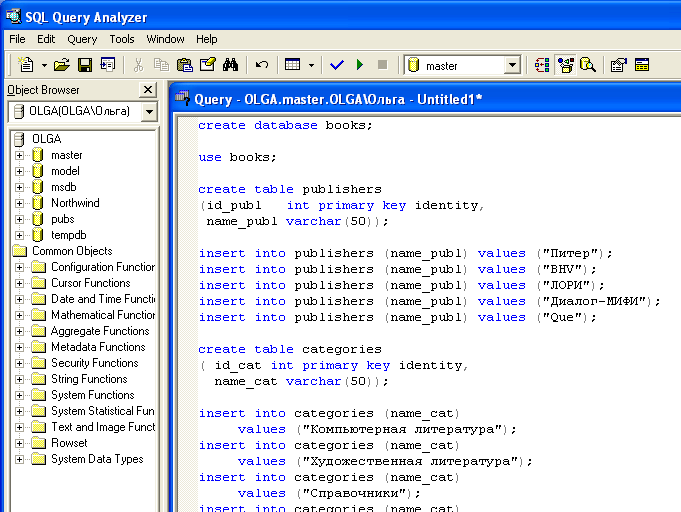
Вход под root на MySQL-сервер
Для того, чтобы воспользоваться интерфейсом MySQL на удалённом сервере, необходимо сперва законнектится к серверу MySQL. В Debian это можно сделать командой mysql -uroot так, чтобы сразу войти в интерфейс с правами root. После удачного входа появится приветствие сервера MySQL и приглашение для ввода команд на языке MySQL:
root@server:~# mysql -uroot
Welcome to the MariaDB monitor. Commands end with ; or \g.
Your MariaDB connection id is 15
Server version: 10.1.38-MariaDB-0+deb9u1 Debian 9.8
Copyright (c) 2000, 2018, Oracle, MariaDB Corporation Ab and others.
Type 'help;' or '\h' for help. Type '\c' to clear the current input statement.
MariaDB [(none)]>Для того, чтобы выйти из режима работы с MySQL-сервером в консоли нужно набрать команду exit:
MariaDB [(none)]> exit
Bye
root@server:~#CREATE DATABASE — команда MySQL для создания базы данныхДля того, чтобы создать базу данных на сервере нужно воспользоваться командой MySQL CREATE DATABASE, введя после неё в `` название базы данных. Помним про синтаксис MySQL и после команды обязательно ставим
Помним про синтаксис MySQL и после команды обязательно ставим ;:
MariaDB [(none)]> CREATE DATABASE `new_db`;
Query OK, 1 row affected (0.00 sec)Более полная конструкция команды CREATE DATABASE:
CREATE DATABASE new_db CHARACTER SET utf8mb4 COLLATE utf8mb4_unicode_ci;CHARACTER SETзадаёт порядок сортировки.COLLATEзадаёт кодировку таблиц создаваемой базы данных.
Если при создании таблицы эти параметры не указываются, то кодировка и порядок сортировки вновь создаваемой таблицы берутся из значений, указанных для всей базы данных, которую мы и прописываем этой командой.
- Если задан параметр
CHARACTER SET, но не задан параметрCOLLATE, то используется стандартный порядок сортировки. - Если задан параметр
COLLATE, но не заданCHARACTER SET, то кодировку определяет первая часть имени порядка сортировки вCOLLATE.
- Кодировка, заданная в
CHARACTER SET, должна поддерживаться сервером, - а порядок сортировки должен быть допустимым для текущей кодировки.
- Кодировка, заданная в
- Если не заданы оба параметра, то берётся значение по умолчанию.
Как посмотреть настройки уже существующей базы данных
Для того, чтобы посмотреть настройки уже существующей базы данных необходимо выполнить команду SHOW CREATE DATABASE, указав имя базы данных, настройки которой нужно посмотреть:
MariaDB [(none)]> SHOW CREATE DATABASE `new_db`;
+----------+-----------------------------------------------------------------------------------------------+
| Database | Create Database |
+----------+-----------------------------------------------------------------------------------------------+
| new_db | CREATE DATABASE `new_db` /*!40100 DEFAULT CHARACTER SET utf8mb4 COLLATE utf8mb4_unicode_ci */ |
+----------+-----------------------------------------------------------------------------------------------+
1 row in set (0. 00 sec)
00 sec)Как посмотреть список всех баз данных на сервере MySQL
Для того, чтобы вывести список всех баз данных на сервере MySQL нужно воспользоваться командой show databases:
MariaDB [(none)]> show databases;
+--------------------+
| Database |
+--------------------+
| information_schema |
| mysql |
| new_db |
+--------------------+
3 rows in set (0.00 sec)Как удалить базу данных MySQL с сервера
Для удаления базы данных MySQL с сервера нужно воспользоваться командой DROP DATABASE и ввести имя удаляемой базы данных:
MariaDB [(none)]> DROP DATABASE `new_db`;
Query OK, 0 rows affected (0.00 sec)CREATE USER — команда MySQL для создания пользователя базы данныхДля создания пользователя базы данных нужно воспользоваться командой CREATE USER:
MariaDB [(none)]> CREATE USER new_user;
Query OK, 0 rows affected (0. 00 sec)
00 sec)Для задания/изменения пароля пользователя базы данных нужно воспользоваться командой:
MariaDB [(none)]> UPDATE mysql.user SET Password=PASSWORD('tyt_parol') WHERE User='new_user';
Query OK, 1 row affected (0.00 sec)
Rows matched: 1 Changed: 1 Warnings: 0DROP USER — команда MySQL для удаления пользователя базы данныхДля того, чтобы удалить пользователя баз данных нужно выполнить команду DROP USER:
MariaDB [(none)]> DROP USER `new_user`;
Query OK, 0 rows affected (0.00 sec)Простейший BASH-скрипт для создания новой базы данным MySQL с пользователем и паролем
Быстро создавать базы данных можно с помощью такого BASH-скрипта:
#!/bin/bash
mysql -uroot <<MYSQL_SCRIPT
CREATE DATABASE $1 CHARACTER SET utf8mb4 COLLATE utf8mb4_unicode_ci;
CREATE USER '$1'@'localhost' IDENTIFIED BY '$2';
GRANT ALL PRIVILEGES ON $1. * TO '$1'@'localhost';
FLUSH PRIVILEGES;
MYSQL_SCRIPT
echo "MySQL database created."
echo "Database: $1"
echo "Username: $1"
echo "Password: $2"
* TO '$1'@'localhost';
FLUSH PRIVILEGES;
MYSQL_SCRIPT
echo "MySQL database created."
echo "Database: $1"
echo "Username: $1"
echo "Password: $2"На входе этому скрипту нужно задать два параметра:
- Имя базы данных (у пользователя будет такое же имя)
- Пароль пользователя базы данных.
Пример работы такого скрипта create-mysql.sh при создании базы данных test c пользователем test и паролем 123:
root@server:~# ./create-mysql.sh test 123
MySQL database created.
Database: test
Username: test
Password: 123Простейший BASH-скрипт для удаления базы данным MySQL с пользователем
Также можно создать BASH-скрипт для удаления базы данным MySQL с пользователем, имеющим такое же имя, что и база данных. Работает с одним параметром на входе:
#!/bin/bash
mysql -uroot <<MYSQL_SCRIPT
DROP DATABASE $1;
DROP USER '$1'@'localhost';
MYSQL_SCRIPT
echo "MySQL database and user deleted. "
echo "Database: $1"
echo "Username: $1"
"
echo "Database: $1"
echo "Username: $1"Резюме
Таким образом можно создавать и удалять базы данных MySQL и их пользователей на сервере, а также автоматизировать работу по их созданию и удалению.
Заберите ссылку на статью к себе, чтобы потом легко её найти 😉
Выберите, то, чем пользуетесь чаще всего:
Спасибо за внимание, оставайтесь на связи! Ниже ссылка на форум и обсуждение ; )
Создание базы данных MySQL в cPanel
4188 Посещений
Знание, как создать базу данных в cPanel, может понадобится вам из разных причин. Например: вы только создали новый хост-аккаунт и вам нужно создать в нем базу данных для переноса данных из уже существующего хост-аккаунта.
Для начала, под этим аккаунтом, вам нужно зайти на главную страницу cPanel.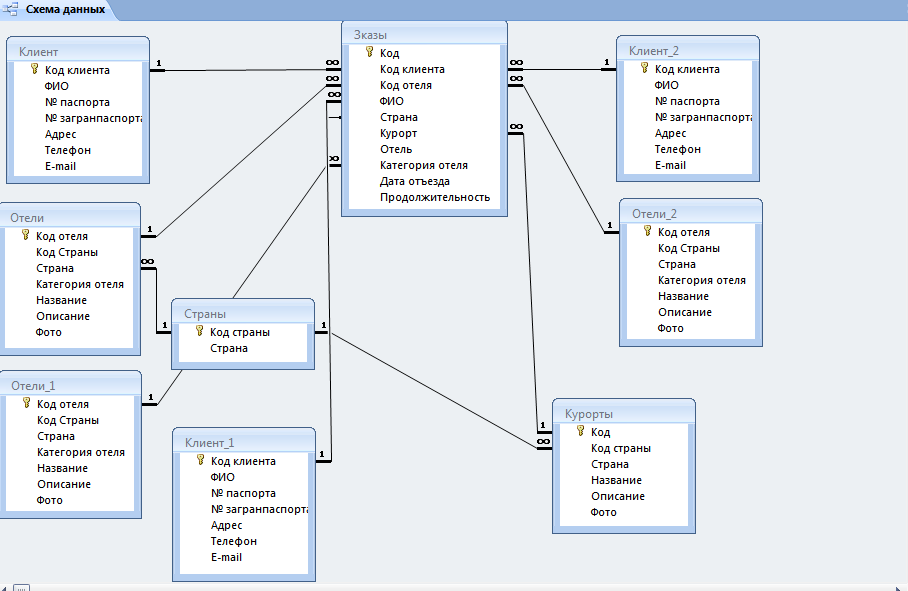 Здесь, выбираете категорию “Базы данных” и переходите в раздел “Базы данныхMySQL”.
Здесь, выбираете категорию “Базы данных” и переходите в раздел “Базы данныхMySQL”.
Для того, чтобы создать новую базу данных, вводите ее название в поле и нажимаете кнопку “Создать”.
Дальше спускаетесь ниже и переходите к разделу создания пользователя, заполняя все нужные поля.
Следующим важным шагом, будет привязка пользователя к базе данных и выставление ему привилегий. Зачем это нужно? Во-первых, мы привязываем пользователя именно к нужной базе данных поскольку они, пока что независимые друг от друга единицы. И для того, чтобы пользователь имел возможность управлять базой данных, нужно их связать.
Во-вторых, мы должны выставить ему привилегии. Именно так, вы даете ему права на управление. В окошке, напротив «Все права» делаете отметку и выбираете «Внести изменения» внизу страницы.
Теперь, в разделе пользователей и текущих баз данных вы увидите внесенные изменения. Также, вам понадобится пароль и если вы его забудете, есть возможность смены пароля, выбрав указанную на картинке функцию.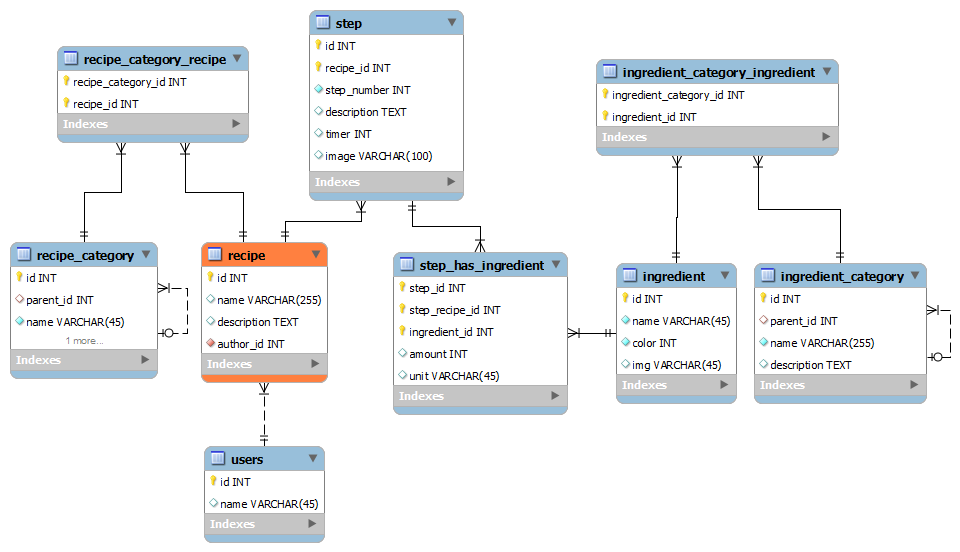
Обращаем ваше внимание на то, что имя пользователя и базы данных состоит из двух частей. Так называемого префикса с нижним подчеркиванием перед именем, которые вы, непосредственно, прописывали. Первая часть, это логин который присваивается вам для входа в cPanel и он уникален. Функция разработана для избежания дубляжа, если имена которые вы присвоите базе данных и пользователю будут перекликаться с теми, что уже могут быть на хостинге.
Создание базы данных MySQL (CREATE DATABASE) — Справочник Web-языков
Материал из Справочник Web-языков
Создание базы данных выполняется с помощью оператора CREATE DATABASE.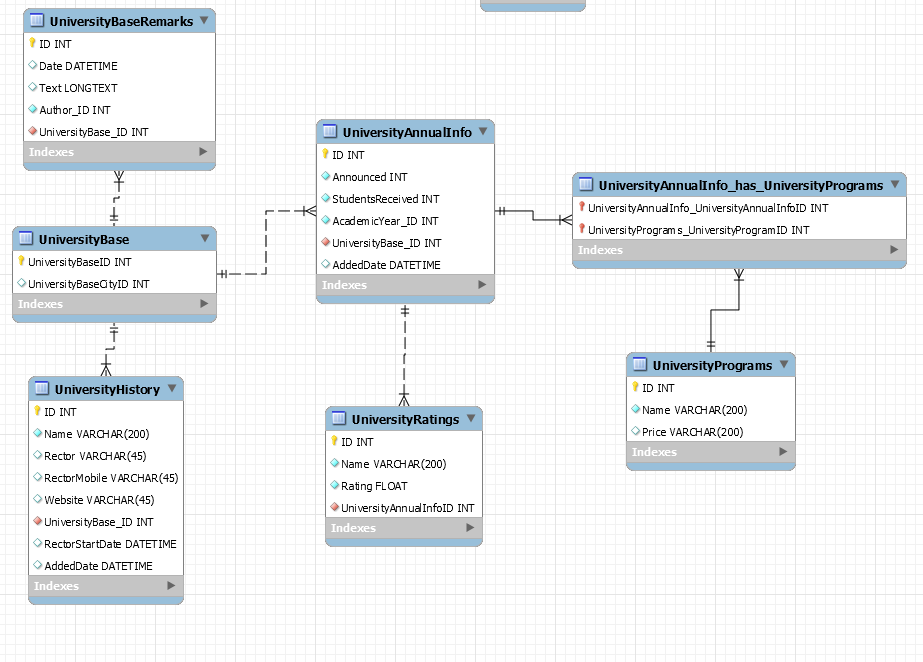
Синтаксис оператора CREATE DATABASE
CREATE DATABASE [IF NOT EXISTS] db_name [CHARACTER SET charset] [COLLATE collation];
- db_name
- — Имя, которое будет присвоено создаваемой базе данных.
- IF NOT EXISTS
- — Если не указать этот параметр, то при попытке создания базы данных с уже существующим именем, возникнет ошибка выполнения команды.
- CHARACTER SET, COLLATE
- — Используется для задания стандартной кодировки таблицы и порядка сортировки.
- Если при создании таблицы эти параметры не указываются, то кодировка и порядок сортировки вновь создаваемой таблицы берутся из значений, указанных для всей базы данных. Если задан параметр CHARACTER SET, но не задан параметр COLLATE, то используется стандартный порядок сортировки. Если задан параметр COLLATE, но не задан CHARACTER SET, то кодировку определяет первая часть имени порядка сортировки в COLLATE.
- Кодировка, заданная в CHARACTER SET, должна поддерживаться сервером (latin1 или sjis), а порядок сортировки должен быть допустимым для текущей кодировки.

Примеры использования CREATE DATABASE
Следущий пример создает базу данных «my_db»:
CREATE DATABASE `my_db`
или
CREATE DATABASE `my_db` CHARACTER SET utf8 COLLATE utf8_general_ci;
Для того, чтобы посмотреть настройки уже существующей базы данных необходимо выполнить оператор SHOW CREATE DATABASE
mysql> SHOW CREATE DATABASE `test`; +----------+-----------------------------------------------------------------+ | Database | Create Database | +----------+-----------------------------------------------------------------+ | test | CREATE DATABASE `test` /*!40100 DEFAULT CHARACTER SET latin1 */ | +----------+-----------------------------------------------------------------+ 1 row in set (0.02 sec)
При создании новой базы данных в MySQL следует придерживаться некоторых правил относительно имени базы данных:
- Максимальная длина имени не должна превышать 64 символов.

- Разрешены любые символы, которые допускаются в имени каталога, за исключением / (слеш) и . (точка). Но следует принять во внимание, что нельзя использовать символы ASCII(0) и ASCII(255).
Работа с базами MySQL – просмотр, создание, удаление, использование кодировок и правил сравнения
Раздел о том, как работать с базами данных MySQL, а именно выбирать, просматривать, создавать и удалять базы данных, изменять кодировку и правило сравнения, выводить список всех баз данных MySQL.
Создать базу данных
Создать базу данных с указанием отличной от дефолтной кодировки
Просмотр доступного списка кодировок
Просмотр доступного списка сравнений символьных значений
Изменить кодировку и правило сравнения
Просмотр списка всех баз данных
Удалить базу данных
Выбрать базу данных
Создать базу данных
CREATE DATABASE [имя базы данных];
Пример:
CREATE DATABASE TestBase;
Создать базу данных с указанием отличной от дефолтной кодировки
CREATE DATABASE [имя базы данных] CHARACTER SET [имя кодировки] COLLATE [имя правила сравнения];
Пример:
CREATE DATABASE TestBase CHARACTER SET cp1251 COLLATE cp1251_general_ci;
Кодировка (CHARACTER SET) представляет собой таблицу, где каждому символу — буквам алфавита, цифрам и специальным знакам — соответствует свой код символа.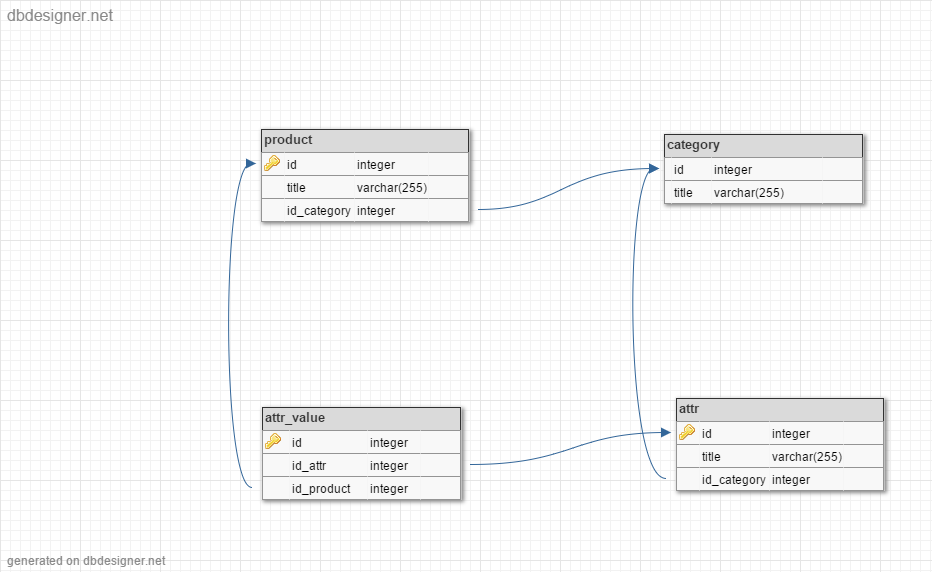
Сравнение и сортировка (COLLATE) существует в трех видах различаемых по окончанию.
ci (case insensitive) — регистронезависимая.
cs (case sensitive) – регистрозависимая.
bin (binary) – сравнение и сортировка по кодам символов.
порядок следования символов, в соответствии с которым будут упорядочиваться текстовые значения) на веб-странице www.collation-charts.org.
Просмотр доступного списка кодировок
SHOW CHARACTER SET;
Просмотр доступного списка сравнений символьных значений
SHOW COLLATION;
Изменить кодировку и правило сравнения
ALTER DATABASE [имя базы данных] CHARACTER SET [имя кодировки] COLLATE [имя правила сравнения];
Пример:
CREATE DATABASE TestBase CHARACTER SET utf8 COLLATE utf8_general_ci;
Однако изменения коснуться только для новых таблиц, в существующих таблицах останется старая кодировка.
Просмотр списка всех баз данных
SHOW DATABASES;
Удалить базу данных
DROP DATABASE [имя базы данных];
Пример:
DROP DATABASE TestBase;
Выбрать базу данных
USE [имя базы данных];
Пример:
USE TestBase;
Вот и все. Всем пока.
Всем пока.
3.3.1 Создание и выбор базы данных
3.3.1 Создание и выбор базы данных
Если администратор создает вашу базу данных за вас при настройке Поднимите свои разрешения, вы можете начать его использовать. В противном случае вам понадобится самому создать:
mysql> СОЗДАТЬ зверинец БАЗЫ ДАННЫХ; В Unix имена баз данных чувствительны к регистру (в отличие от SQL
ключевые слова), поэтому вы всегда должны ссылаться на свою базу данных как зверинец , не как Зверинец , MENAGERIE , или
какой-то другой вариант.Это также верно для имен таблиц. (Под
Windows это ограничение не действует, хотя вы должны
обращаться к базам данных и таблицам с использованием одного и того же регистра
на протяжении данного запроса. Однако по ряду причин
рекомендуется всегда использовать один и тот же регистр
который использовался при создании базы данных. )
)
Примечание
Если вы получите сообщение об ошибке, например ERROR 1044 (42000): Отказано в доступе пользователю micah @ localhost к базе данных ‘зверинец’ при попытке создать базу данных, это означает, что в вашей учетной записи нет необходимых привилегии делать это.Обсудите это с администратором или см. Раздел 6.2, «Контроль доступа и управление учетной записью».
Создание базы данных не выбирает ее для использования; ты должен сделать это
явно. Чтобы зверинец стал нынешним
база данных, используйте этот оператор:
mysql> ИСПОЛЬЗОВАТЬ зверинец
База данных изменена Ваша база данных должна быть создана только один раз, но вы должны выбрать
это для использования каждый раз, когда вы запускаете mysql сеанс.Вы можете сделать это, выполнив Заявление USE , как показано в
пример.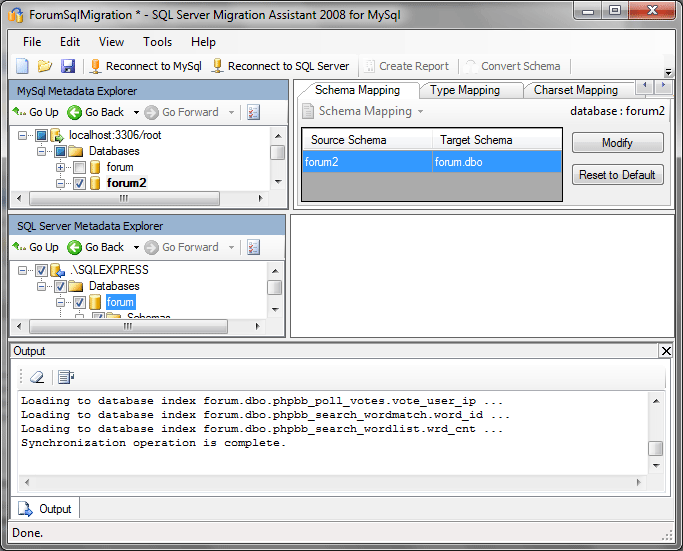 Кроме того, вы можете выбрать базу данных на
командная строка при вызове mysql . Просто
укажите его имя после любых параметров подключения, которые вы можете
нужно предоставить. Например:
Кроме того, вы можете выбрать базу данных на
командная строка при вызове mysql . Просто
укажите его имя после любых параметров подключения, которые вы можете
нужно предоставить. Например:
оболочка> mysql -h хост -u пользователь -p зверинец
Введите пароль: ******** Важный
зверинец в только что показанной команде , а не ваш пароль.если ты
хотите ввести свой пароль в командной строке после -p , вы должны сделать это без
промежуточное пространство (например, как -p , не
как пароль -p ).
Однако ввод пароля в командной строке не является
рекомендуется, потому что это подвергнет его поиску со стороны других
пользователи вошли в систему на вашем компьютере. пароль 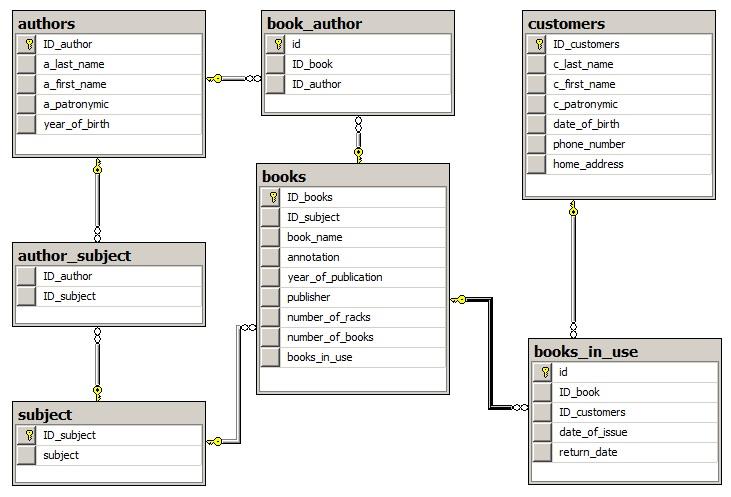
Примечание
Вы можете в любой момент увидеть, какая база данных выбрана в данный момент
используя SELECT БАЗА ДАННЫХ () .
Создание базы данных MySQL с помощью командной строки
Если вам нужно создать базу данных для вашего веб-сайта, есть несколько способов сделать это. В этом руководстве вы можете узнать, как создать базу данных MySQL с помощью командной строки .
Нет времени прочитать статью? Посмотрите наше пошаговое видео.
Создание базы данных MySQL с помощью CLI
Если вы используете сервер Linux с MySQL, но без cPanel, вы можете просто использовать команды MySQL для создания базы данных MySQL, пользователя базы данных и пароля, а также назначить пользователю все привилегии. для базы данных.
для базы данных.
- SSH на ваш сервер.
- Войдите в MySQL как пользователь root.
- Создайте нового пользователя базы данных:
ПРЕДОСТАВИТЬ ВСЕ ПРИВИЛЕГИИ НА *. * TO 'db_user' @ 'localhost' ИДЕНТИФИЦИРОВАНО '[email protected] $ w0rd123!';
ПРИМЕЧАНИЕ: Не забудьте изменитьdb_userна настоящее имя, которое вы хотите дать пользователю базы данных, а также[email protected] $ w0rd123!с паролем, который будет предоставлен пользователю. - Выйдите из MySQL, набрав:
\ q. - Войдите в систему как новый пользователь базы данных, который вы только что создали:
mysql -u db_user -p
ПРИМЕЧАНИЕ: Обязательно измените
db_userна фактическое имя пользователя базы данных.Затем введите новый пароль пользователя базы данных и нажмите Введите .
- Создайте новую базу данных:
CREATE DATABASE db_name;
ПРИМЕЧАНИЕ: Обязательно измените
db_nameна фактическое имя, которое вы хотите дать базе данных.
Поздравляем! Теперь вы знаете, как создать базу данных MySQL из командной строки.Хотите узнать больше об управлении базами данных? Ознакомьтесь с нашим руководством по импорту баз данных MySQL в командной строке.
John-Paul Briones Content Writer IIJohn-Paul — инженер-электронщик, большую часть своей карьеры проработавший в сфере информационных технологий. Он был техническим писателем для InMotion с 2013 года.
Еще статьи от John-PaulКак мне создать новую базу данных и пользователя базы данных в MySQL? FAQ — Analytics Platform
Как мне создать новую базу данных и пользователя базы данных в MySQL? Часто задаваемые вопросы — Аналитическая платформа — Matomo перейти к содержаниюОтзыв успешно отправлен Спасибо за ваш ценный отзыв.Мы будем использовать это, чтобы сделать matomo.org еще лучше.
При установке Matomo необходимо указать имя хоста базы данных MySQL (или MariaDB), пользователя и пароль.
Для создания базы данных и пользователя базы данных обычно используется интерфейс поставщика веб-хостинга, который позволяет добавить новую базу данных MySQL и создать нового пользователя с разрешением на доступ к этой базе данных всего за несколько щелчков мышью.
Если вы устанавливаете Matomo (Piwik) на свой собственный сервер и / или у вас нет инструмента для управления базой данных, вы можете вручную создать пользователя базы данных MySQL, выполнив следующие действия:
Подключитесь к базе данных MySQL:
$ MySQLСоздать базу данных для Matomo:
$ mysql> СОЗДАТЬ БАЗУ ДАННЫХ matomo_db_name_here;Создайте пользователя с именем
matomo, если вы используете MySQL 5.7 или MySQL 8 или новее:$ mysql> СОЗДАТЬ ПОЛЬЗОВАТЕЛЯ 'matomo' @ 'localhost', ИДЕНТИФИЦИРОВАННЫЙ С mysql_native_password ПО 'my-strong-password-here';Или, если вы используете более старую версию, такую как MySQL 5.
 1, MySQL 5.5, MySQL 5.6:
1, MySQL 5.5, MySQL 5.6:$ mysql> СОЗДАТЬ ПОЛЬЗОВАТЕЛЯ 'matomo' @ 'localhost' ИДЕНТИФИЦИРОВАНО 'my-strong-password-here';Предоставьте этому пользователю
matomoразрешение на доступ к вашейmatomo_db_name_hereбазе данных$ mysql> GRANT SELECT, INSERT, UPDATE, DELETE, CREATE, INDEX, DROP, ALTER, CREATE TEMPORARY TABLES, LOCK TABLES ON matomo_db_name_here.* TO 'matomo' @ 'localhost';Важно предоставить пользователю следующие привилегии:
SELECT, INSERT, UPDATE, DELETE, CREATE, INDEX, DROP, ALTER, CREATE TEMPORARY TABLES, LOCK TABLES(ДОПОЛНИТЕЛЬНО) Предоставьте этому пользователю
matomoглобальную привилегию FILE: (если включено, отчеты будут архивироваться быстрее благодаря функции ЗАГРУЗИТЬ ДАННЫЕ INFILE)$ mysql> ПРЕДОСТАВИТЬ ФАЙЛ НА *. * TO 'matomo' @ 'localhost';
В этой инструкции:
- замените
matomo_db_name_hereименем вашей базы данных MySQL (если возможно, в этой базе данных должны быть установлены только таблицы Matomo).
- замените
my-strong-password-hereна надежный безопасный пароль. - замените
matomoвыбранным вами именем пользователя MySQL (или просто используйтеmatomo).
Спасибо, что обратились к нам! Мы свяжемся с вами в ближайшее время.
Отзыв на страницу
Подпишитесь на нашу рассылку новостей
Мы постоянно добавляем новые функции и контент в ведущую платформу All-In-One Analytics, которая дает вам контроль над вашими данными.Если вы хотите быть в курсе всего происходящего, подпишитесь ниже. Вы можете отписаться от нее в любой момент. Служба рассылки новостей использует MadMimi. Узнайте больше об этом на нашей странице Политики конфиденциальности.
{«cookieName»: «wBounce», «isAggressive»: false, «isSitewide»: true, «hesitation»: «500», «openAnimation»: false, «exitAnimation»: false, «timer»: «», » чувствительность «:» «,» cookieExpire «:» 60 «,» cookieDomain «:» «,» autoFire «:» «,» isAnalyticsEnabled «: false}
Как создать базу данных MySQL с помощью MySQL Workbench
MySQL workbench — это программный агент с графическим интерфейсом пользователя для Windows, используемый для администрирования серверов и баз данных MySQL, который часто устанавливается по умолчанию на сервере Windows, на котором запущен MySQL, однако вы также можете установить его удаленно на клиентском компьютере или компьютере разработчика.
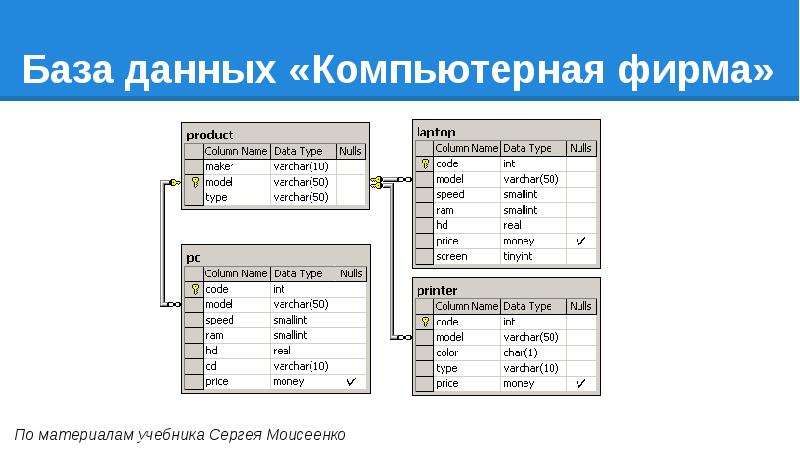 В этом руководстве показано, как создать новую базу данных и нового пользователя для доступа к этой базе данных на сервере MySQL с помощью phpMyAdmin.
В этом руководстве показано, как создать новую базу данных и нового пользователя для доступа к этой базе данных на сервере MySQL с помощью phpMyAdmin.- Вам потребуется учетная запись пользователя root или администратора баз данных на сервере MySQL, или учетная запись пользователя с разрешением на создание новых баз данных.
- Серверы MySQL обычно не допускают входа пользователя root с удаленного хоста. Сначала вам нужно будет создать учетную запись пользователя DBA или использовать MySQL Workbench, локально установленную на сервере Mysql.
- Вам необходимо установить рабочую среду MySQL.Чтобы загрузить последнюю версию, нажмите сюда.
Откройте программное обеспечение MySQL Workbench.
ДВОЙНОЙ щелкните свой экземпляр MySQL в разделе SQL Development Workbench, чтобы создать новую схему.
ПРИМЕЧАНИЕ. Базы данных в MySQL Workbench называются схемами.
Рабочей среде MySQL может потребоваться вход на ваш сервер MySQL.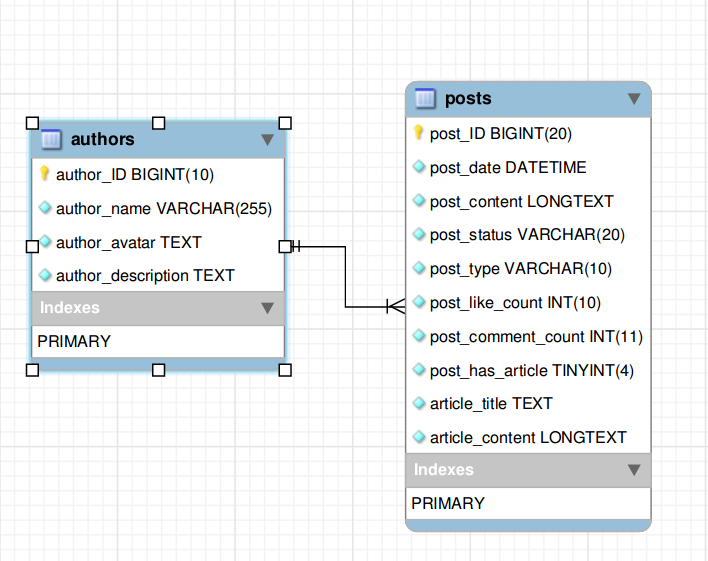 Введите свой root или пользователя и пароль, которому были назначены привилегии сервера dba.
Введите свой root или пользователя и пароль, которому были назначены привилегии сервера dba.
Щелкните значок New Schema в меню, а затем введите имя для вашей новой базы данных в поле, как показано.Нажмите кнопку Применить , чтобы сгенерировать сценарий SQL.
Нажмите кнопку Применить еще раз, чтобы выполнить оператор создания базы данных и создать новую базу данных.
Нажмите Готово .
Теперь ваша база данных должна быть указана слева вместе с другими схемами вашей базы данных.
Щелкните значок Home в верхнем левом углу, чтобы вернуться на экран Workbench Central.Щелкните свой экземпляр сервера MySQL в разделе Server Administrator рабочей среды MySQL, чтобы создать нового пользователя базы данных и назначить привилегии для вашей новой базы данных.
Нажмите Пользователи и привилегии . Затем нажмите Добавить учетную запись .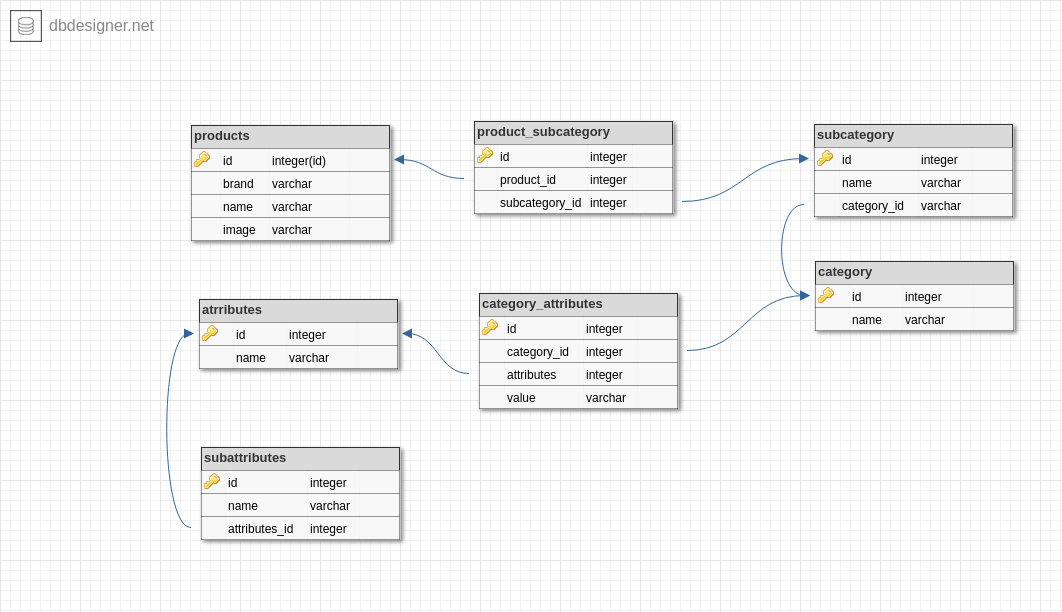 Введите имя для входа для нового пользователя, введите localhost и новый пароль , как показано. Нажмите Применить , чтобы создать новую учетную запись пользователя.
Введите имя для входа для нового пользователя, введите localhost и новый пароль , как показано. Нажмите Применить , чтобы создать новую учетную запись пользователя.
Чтобы назначить этому пользователю права доступа к определенной базе данных, щелкните вкладку Schema Privileges . Щелкните учетную запись пользователя в списке пользователей слева. Нажмите кнопку Добавить запись .
Выберите радио вариант Selected Schema и выберите схему базы данных из списка.
Выберите соответствующие привилегии, чтобы разрешить пользователю доступ к выбранной базе данных. Для большинства современного программного обеспечения веб-сайтов требуются только разрешения, перечисленные ниже. Щелкните Сохранить изменения, чтобы завершить настройку нового пользователя.
Выбрать, Вставить, Обновить, Удалить, Создать, Изменить, Индексировать, Удалить, Создать временные таблицы, Блокировать таблицы
Теперь вы можете протестировать свой новый логин с помощью MySQL Workbench со своей вновь созданной учетной записью.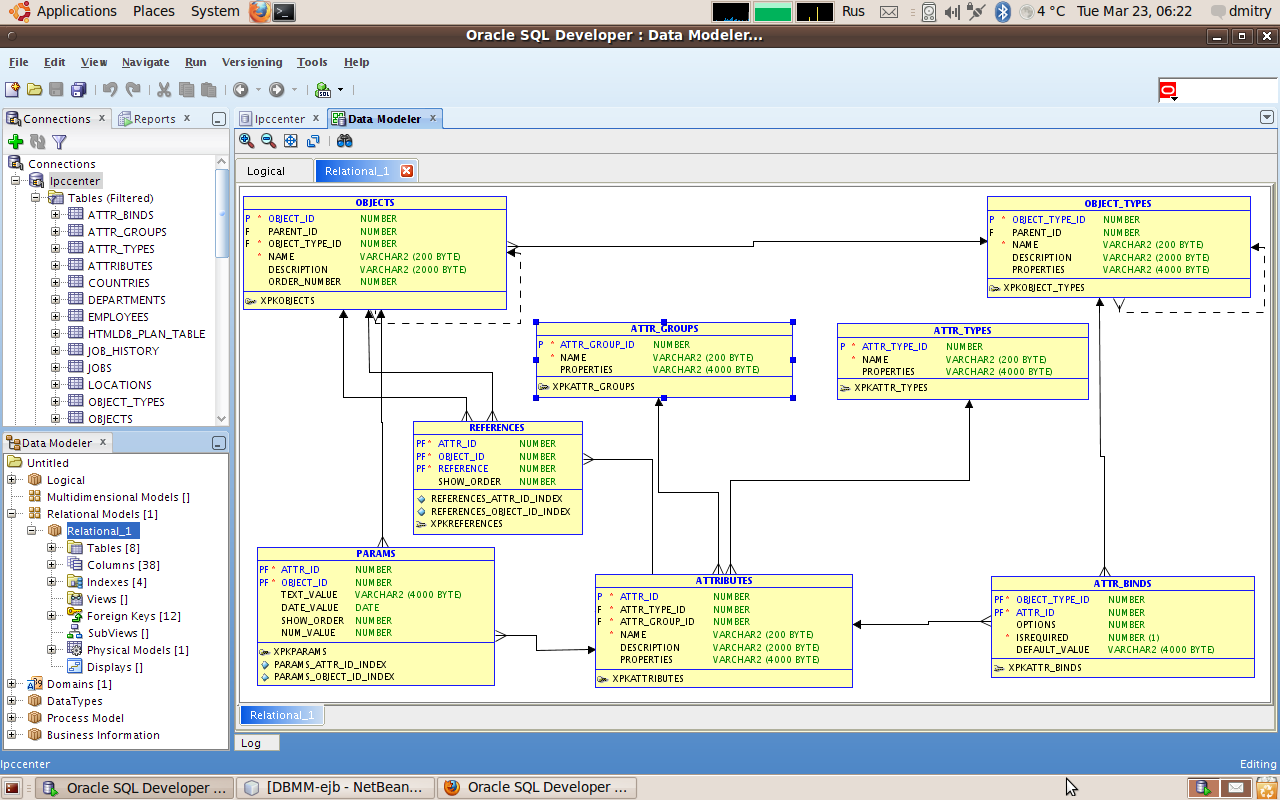
СОЗДАТЬ БАЗУ ДАННЫХ — База знаний MariaDB
Синтаксис
СОЗДАТЬ [ИЛИ ЗАМЕНИТЬ] {БАЗУ ДАННЫХ | СХЕМА} [ЕСЛИ НЕ СУЩЕСТВУЕТ] db_name
[create_specification] ...
create_specification:
[ПО УМОЛЧАНИЮ] НАБОР СИМВОЛОВ [=] charset_name
| [DEFAULT] COLLATE [=] collation_name
| КОММЕНТАРИЙ [=] 'комментарий'
Описание
CREATE DATABASE создает базу данных с заданным именем. Чтобы использовать этот оператор, вам потребуется привилегия CREATE для базы данных. CREATE SCHEMA является синонимом CREATE DATABASE .
Информацию о допустимых идентификаторах для использования в качестве имен базы данных см. В разделе «Имена идентификаторов».
ИЛИ ЗАМЕНИТЬ
Если используется дополнительное предложение OR REPLACE , оно действует как ярлык для:
УДАЛИТЬ БАЗУ ДАННЫХ, ЕСЛИ СУЩЕСТВУЕТ db_name; СОЗДАТЬ БАЗУ БД db_name ...;
ЕСЛИ НЕТ
Когда используется предложение IF NOT EXISTS , MariaDB вернет предупреждение вместо ошибки, если указанная база данных уже существует.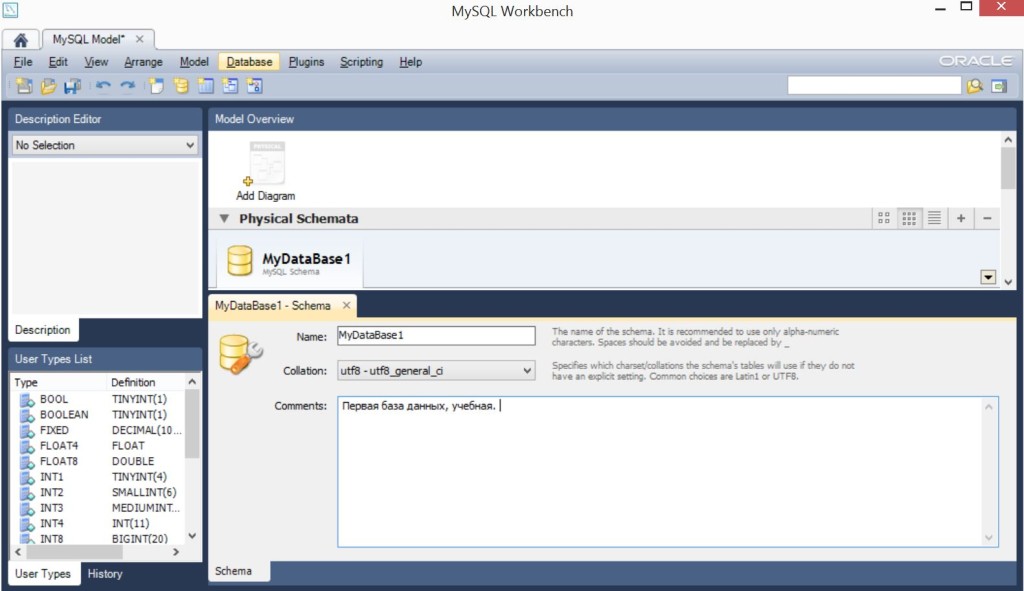
MariaDB, начиная с 10.5.0
Начиная с MariaDB 10.5.0, можно добавить комментарий длиной не более 1024 байтов. Если длина комментария превышает эту длину, выдается код ошибки / предупреждения 4144. Комментарий к базе данных также добавляется в файл db.opt, а также в таблицу information_schema.schemata.
Примеры
СОЗДАТЬ БАЗУ ДАННЫХ db1; Запрос в порядке, затронута 1 строка (0,18 сек) СОЗДАТЬ БАЗУ ДАННЫХ db1; ОШИБКА 1007 (HY000): невозможно создать базу данных «db1»; база данных существует СОЗДАТЬ ИЛИ ЗАМЕНИТЬ БАЗУ ДАННЫХ db1; Запрос в порядке, затронуты 2 строки (0.00 сек) СОЗДАТЬ БАЗУ ДАННЫХ, ЕСЛИ НЕ СУЩЕСТВУЕТ db1; Запрос выполнен, затронута 1 строка, 1 предупреждение (0,01 сек) ПОКАЗАТЬ ПРЕДУПРЕЖДЕНИЯ; + ------- + ------ + ---------------------------------- ------------ + | Уровень | Код | Сообщение | + ------- + ------ + ---------------------------------- ------------ + | Примечание | 1007 | Невозможно создать базу данных «db1»; база данных существует | + ------- + ------ + ---------------------------------- ------------ +
Установка наборов символов и сопоставления.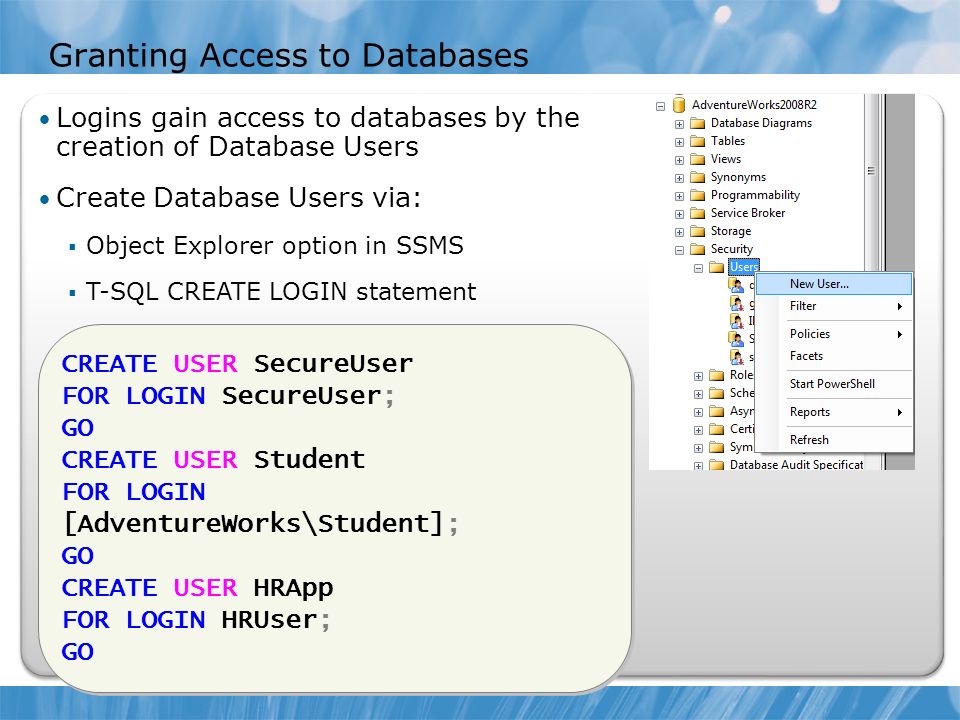 Дополнительные сведения см. В разделе «Настройка наборов символов и сопоставлений».
Дополнительные сведения см. В разделе «Настройка наборов символов и сопоставлений».
СОЗДАТЬ БАЗУ ДАННЫХ czech_s Slovak_names НАБОР СИМВОЛОВ = 'keybcs2' COLLATE = 'keybcs2_bin';
Комментарии, от MariaDB 10.5.0:
СОЗДАТЬ БАЗУ презентаций КОММЕНТАРИЙ «Презентации для конференций»;
См. Также
Создание базы данных MySQL — документация RapidMiner
- Документация
- 9.9 (Последний) 9,8 9,7 9,6 9,5 9,4 9,3 9.2 9.1 9.0 8,2 8.1 8.0 7,6
- Сервер
- Установить
- Настройка базы данных
- Создание базы данных MySQL
Следующие инструкции представляют собой пример, демонстрирующий, как создать простой сервер базы данных с открытым исходным кодом на вашем локальном компьютере (localhost) для использования сервером RapidMiner.В этом примере создается база данных MySQL, но разрешена любая общая платформа базы данных.
В примере используются следующие учетные данные:
| Поле | Пример значения |
|---|---|
| Пользователь | rmПользователь |
| Пароль | л.с. |
| Имя схемы базы данных | rapidminer_server |
Следуйте инструкциям по созданию базы данных с помощью графического интерфейса пользователя, такого как MySQL Workbench, или с помощью интерфейса командной строки.
Использование командной строки
Если у вас нет графического редактора SQL, например, при установке RapidMiner Server на машине Linux, используйте следующие инструкции.
Если у вас еще нет программного обеспечения, загрузите MySQL и установите продукт.
Измените переменную
max_allowed_packetкак минимум на256M(лучше512M), чтобы разрешить хранение более крупных моделей в репозитории. Чтобы установить это значение постоянно, его необходимо сохранить в файле конфигурации MySQLmy.ini. В системах Windows он обычно находится в C: \ Program Files \ MySQL \ MySQL Server X.Y * или C: \ ProgramData \ MySQL \ MySQL Server X.Y *, тогда как в Unix-подобных системах это обычно находится в / etc / . Подробности см. В официальной документации MySQL.Из командной строки создайте базу данных:
создать базу данных rapidminer_server;Выполните следующий запрос, чтобы создать нового пользователя и предоставить привилегии базе данных rapidminer_server на локальном компьютере:
предоставить все привилегии на rapidminer_server.* к rmUser @ localhost, идентифицированному как 'pswd';
С предоставленными привилегиями вы закончили создание базы данных RapidMiner Server. Запишите имя пользователя, пароль и имя схемы и вернитесь к инструкциям по установке, чтобы завершить установку RapidMiner Server.
Использование графического интерфейса
Используйте эти инструкции для создания базы данных с помощью MySQL Workbench.
Если у вас еще нет программного обеспечения, загрузите MySQL и установите продукт.
Откройте MySQL Workbench от имени администратора (щелкните правой кнопкой мыши, Запуск от имени администратора ).
Щелкните правой кнопкой мыши список существующих схем и выберите Создать схему … , чтобы создать схему базы данных.
Введите имя схемы и для сортировки выберите «utf — utf8_bin». Затем нажмите Применить .
В окне Применить сценарий SQL к базе данных щелкните Применить , чтобы запустить команду SQL, которая создает схему.
Нажмите Готово . Вы можете увидеть новую схему, в которой нет таблиц, в списке на левой панели.
В меню Management выберите Users and Privileges и нажмите Add Account . Заполните экран с учетными данными, перечисленными выше. Перейдите на вкладку Schema Privileges и нажмите Добавить запись … . Выберите только что созданную схему базы данных. Щелкните Выбрать «Все» , чтобы предоставить этому новому пользователю все права доступа к этой схеме.Щелкните Применить .
В меню Management выберите Options File и щелкните вкладку Networking . Найдите запись
max_allowed_packet(должна быть вверху) и измените ее как минимум на256M. Нажмите Применить … и в новом появившемся диалоговом окне снова Применить . Подробности см. В официальной документации MySQL.- Если вы получаете сообщение об ошибке Не удалось сохранить файл конфигурации , значит, вы не запускали MySQL Workbench от имени администратора.Перезагрузите его от имени администратора и попробуйте еще раз.
Наконец, чтобы применить это изменение, необходимо перезапустить базу данных. В меню Instance выберите Startup / Shutdown и щелкните Stop Server , а затем Start Server .
Вы закончили подготовку базы данных RapidMiner Server.
404 | Микро Фокус
Сформируйте свою стратегию и преобразуйте гибридную ИТ-среду.
Помогите вам внедрить безопасность в цепочку создания стоимости ИТ и наладить сотрудничество между ИТ-подразделениями, приложениями и службами безопасности.
Помогите вам быстрее реагировать и получить конкурентное преимущество благодаря гибкости предприятия.
Ускорьте получение результатов гибридного облака с помощью услуг по консультированию, трансформации и внедрению.
Службы управления приложениями, которые позволяют поручить управление решениями экспертам, разбирающимся в вашей среде.
Услуги стратегического консалтинга для разработки вашей программы цифровой трансформации.
Полнофункциональное моделирование сценариев использования с предустановленной интеграцией всего портфеля программного обеспечения Micro Focus, демонстрирующее реальный сценарий использования
Услуги экспертной аналитики безопасности, которые помогут вам быстро спроектировать, развернуть и проверить реализацию технологии безопасности Micro Focus.
Служба интеграции и управления услугами, которая оптимизирует доставку, гарантии и управление в условиях нескольких поставщиков.
Анализируйте большие данные с помощью аналитики в реальном времени и ищите неструктурированные данные.
Анализируйте большие данные с помощью аналитики в реальном времени и ищите неструктурированные данные.
Анализируйте большие данные с помощью аналитики в реальном времени и ищите неструктурированные данные.
Мобильные услуги, которые обеспечивают производительность и ускоряют вывод продукта на рынок без ущерба для качества.
Анализируйте большие данные с помощью аналитики в реальном времени и ищите неструктурированные данные.
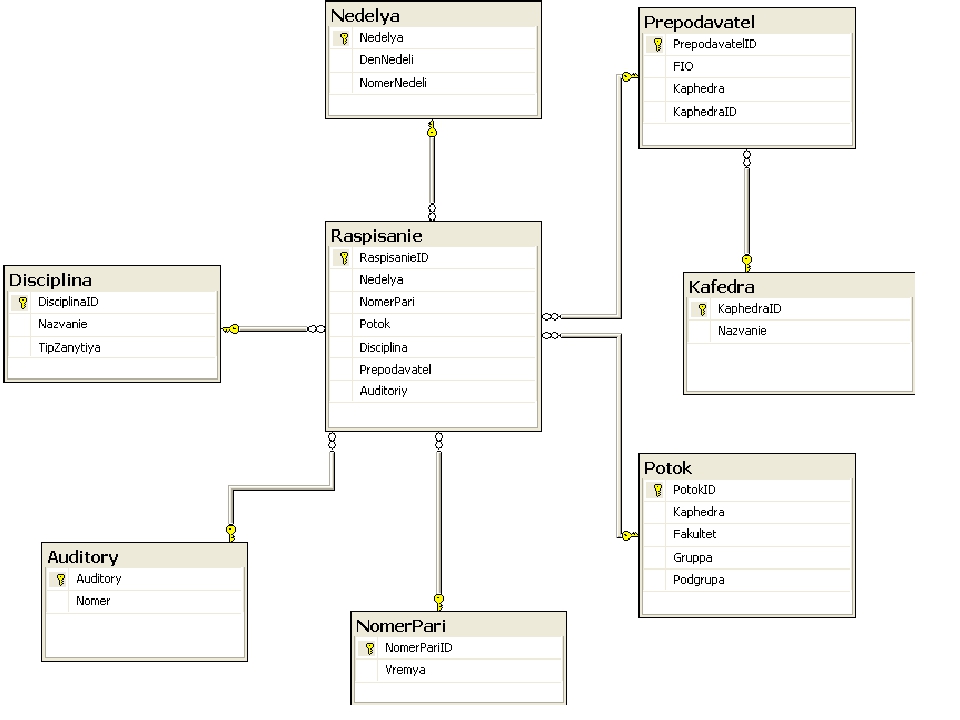
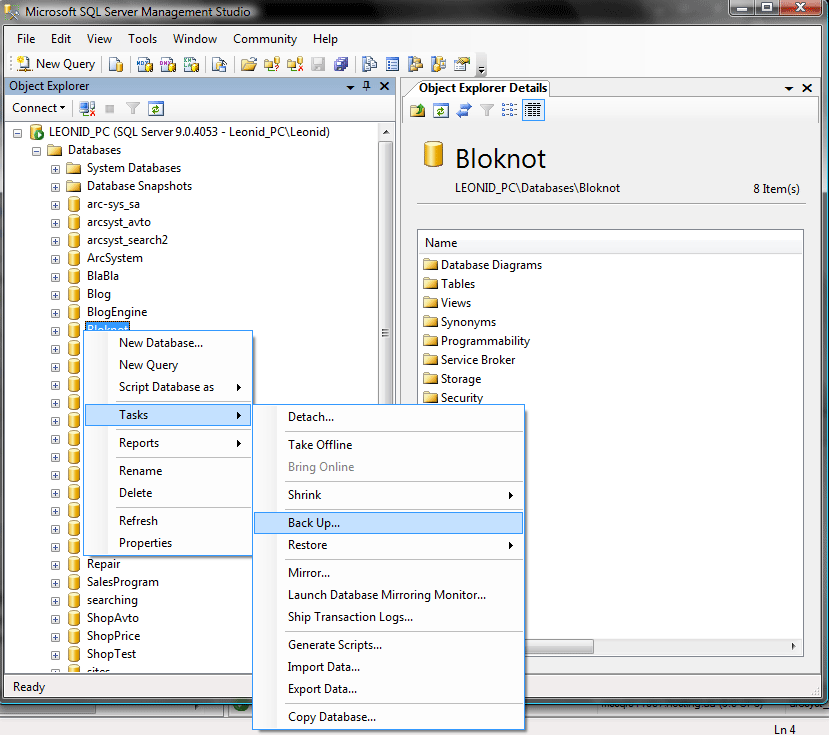
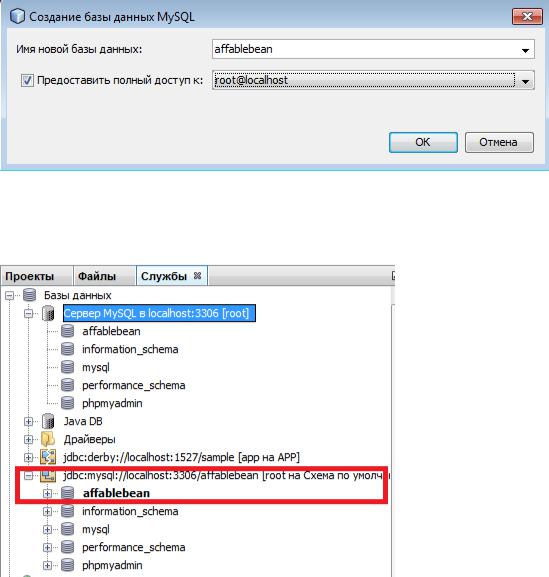 В случае активации расширенного мониторинга в режиме реального времени становятся доступны метрики для операционной системы (ОС), на которой работает инстанс БД. Дополнительную информацию см. в разделе Просмотр метрик инстанса БД.
В случае активации расширенного мониторинга в режиме реального времени становятся доступны метрики для операционной системы (ОС), на которой работает инстанс БД. Дополнительную информацию см. в разделе Просмотр метрик инстанса БД.
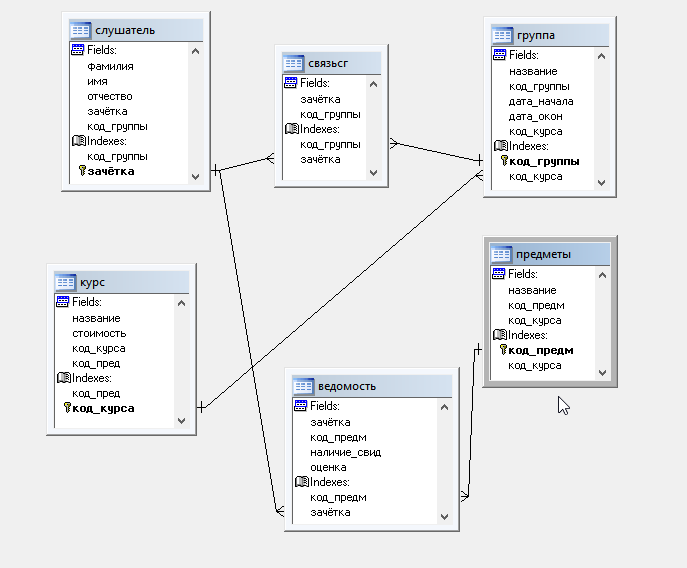

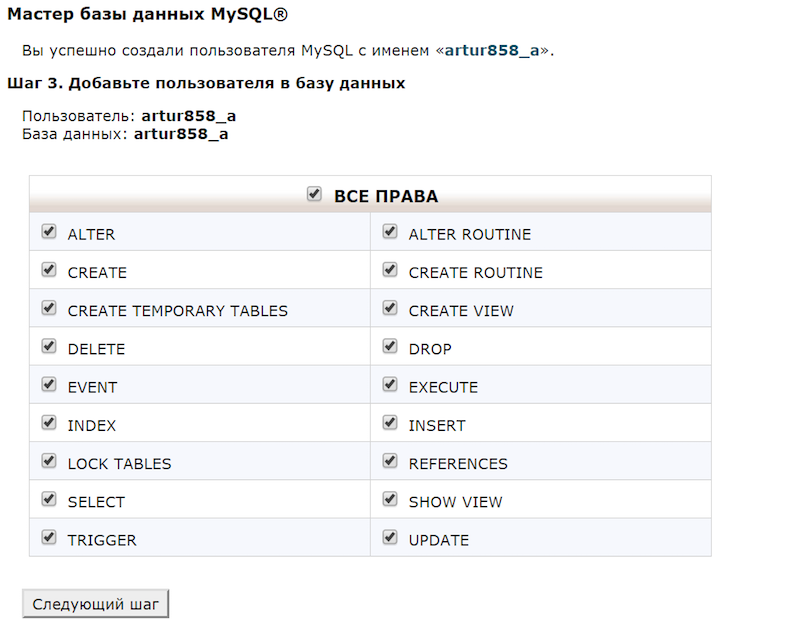 В этом примере показана командная строка MySQL. При использовании этой команды будет предложено ввести пароль пользователя. Используйте собственное имя сервера, имя базы данных и имя пользователя.
В этом примере показана командная строка MySQL. При использовании этой команды будет предложено ввести пароль пользователя. Используйте собственное имя сервера, имя базы данных и имя пользователя. Используйте предпочтительное клиентское средство, например MySQL Workbench, mysql.exe или Хеидискл.
Используйте предпочтительное клиентское средство, например MySQL Workbench, mysql.exe или Хеидискл.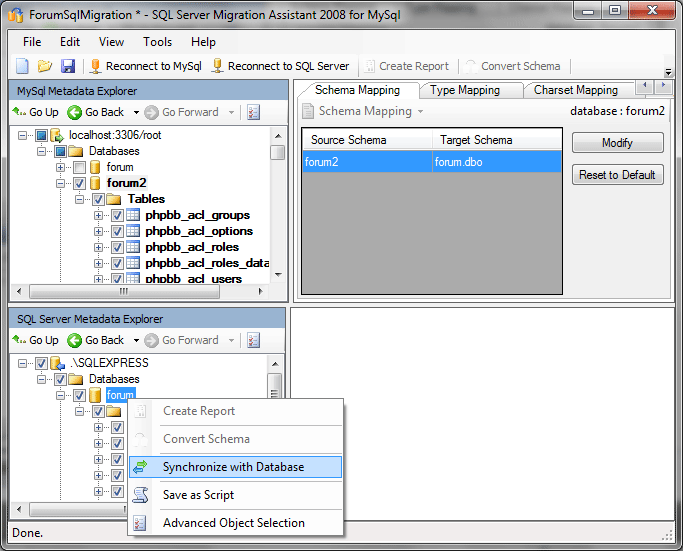
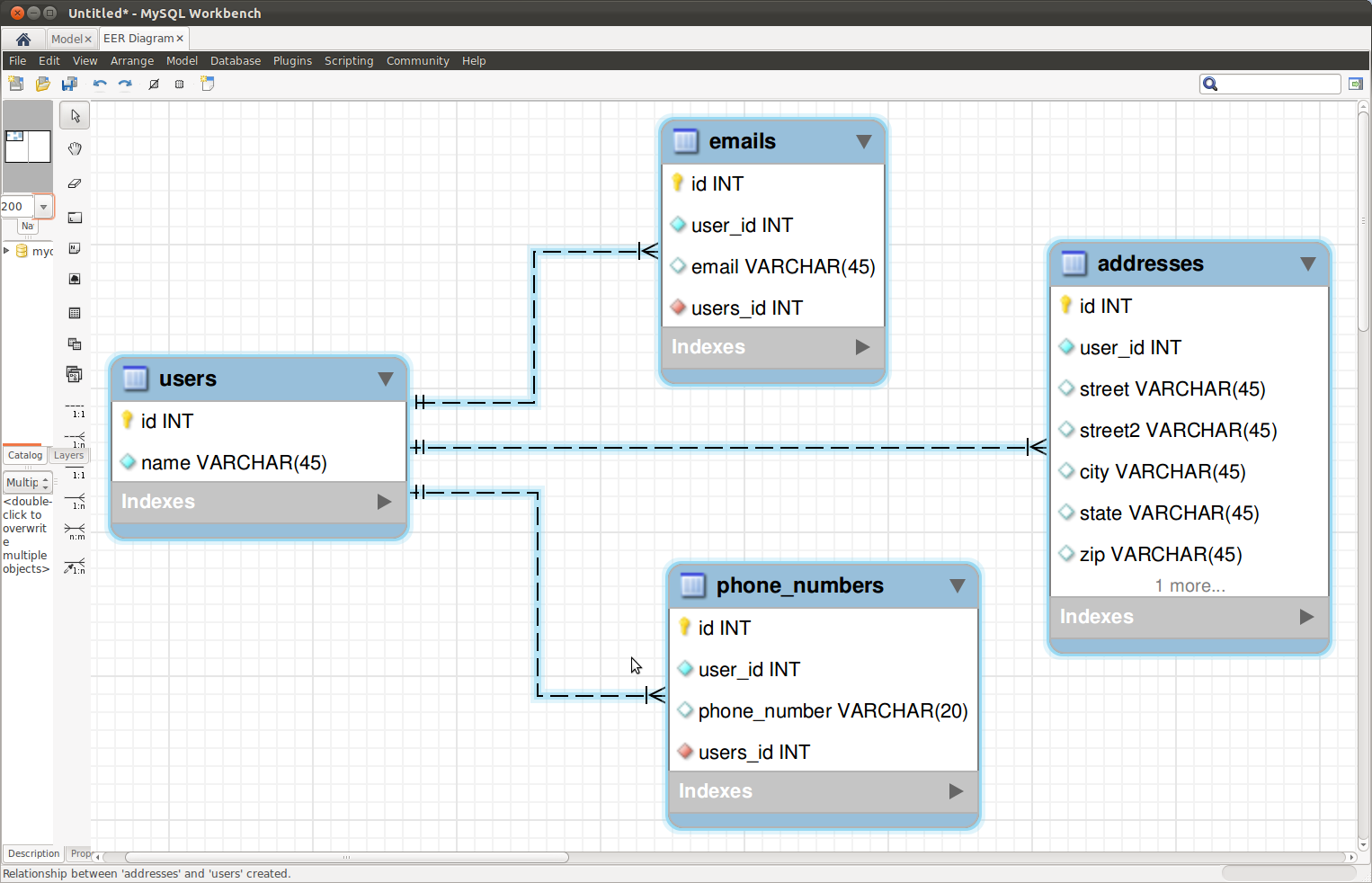 00 sec)
00 sec)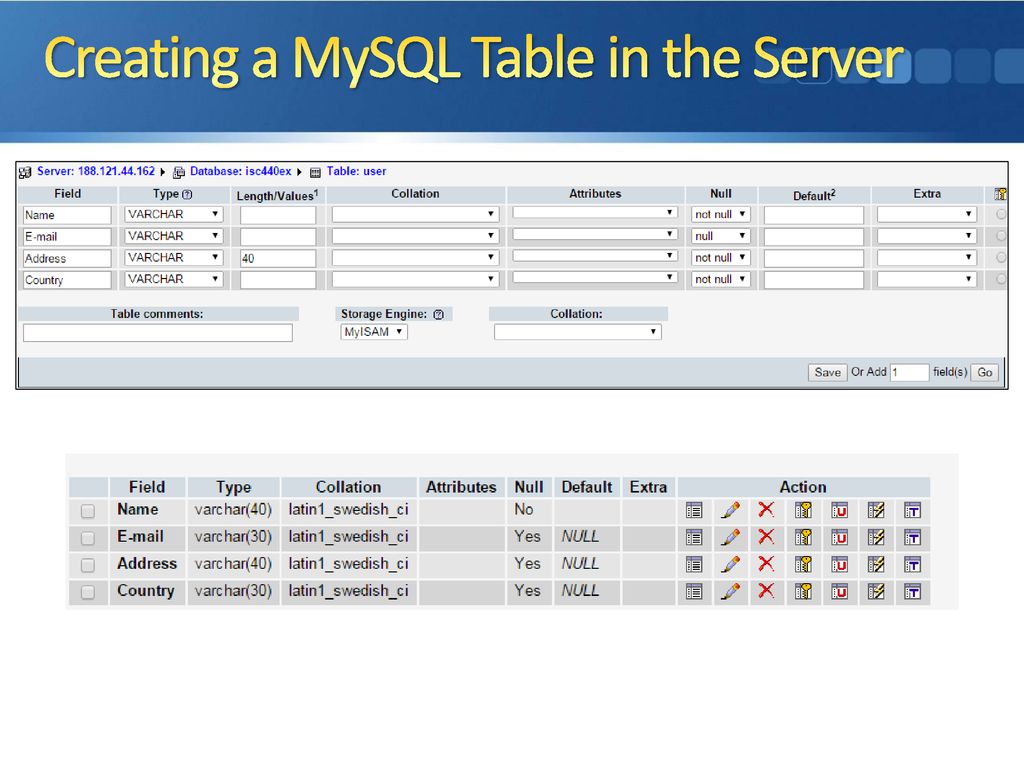 00 sec)
00 sec)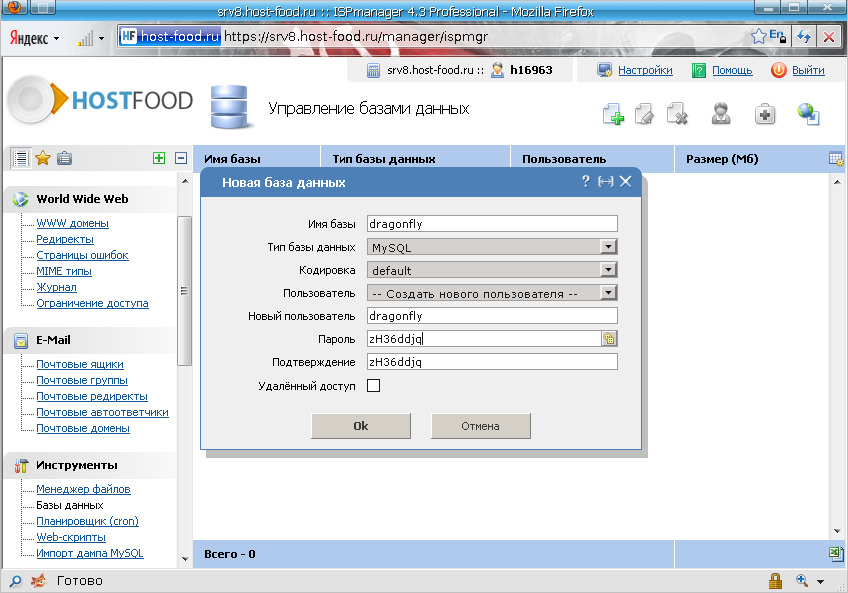 * TO '$1'@'localhost';
FLUSH PRIVILEGES;
MYSQL_SCRIPT
echo "MySQL database created."
echo "Database: $1"
echo "Username: $1"
echo "Password: $2"
* TO '$1'@'localhost';
FLUSH PRIVILEGES;
MYSQL_SCRIPT
echo "MySQL database created."
echo "Database: $1"
echo "Username: $1"
echo "Password: $2"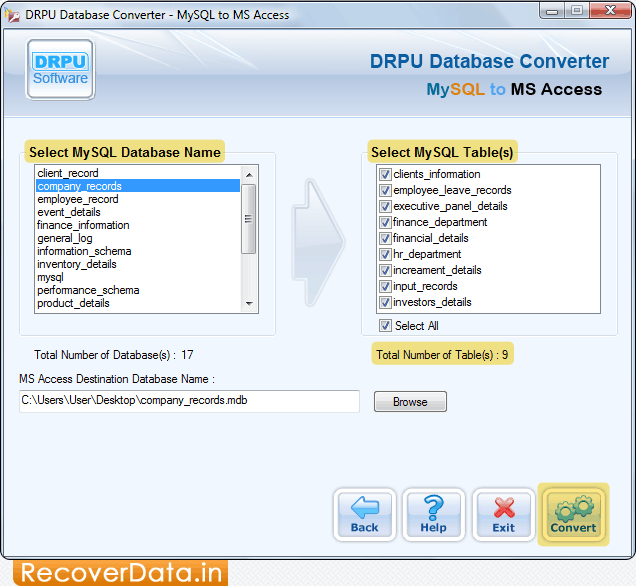 "
echo "Database: $1"
echo "Username: $1"
"
echo "Database: $1"
echo "Username: $1"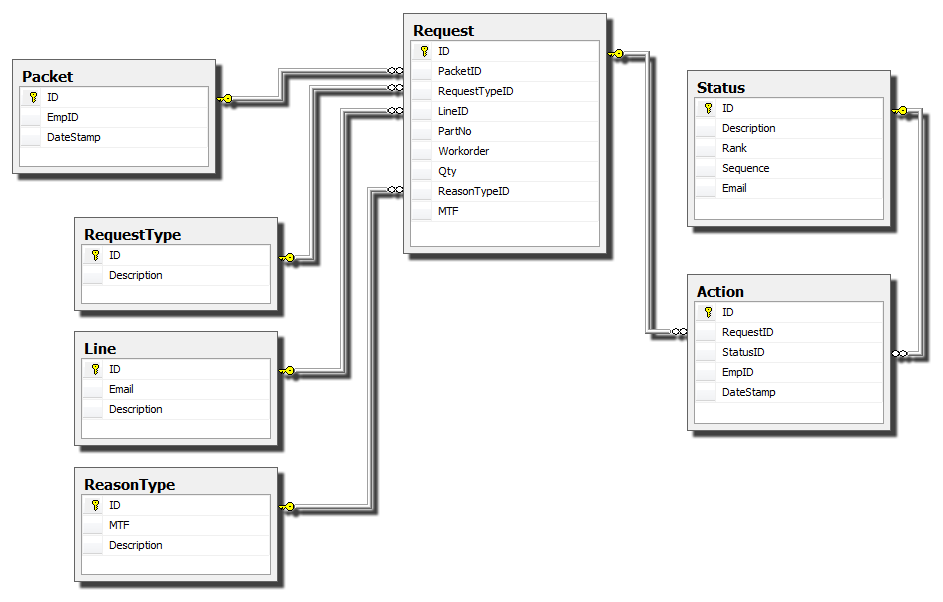
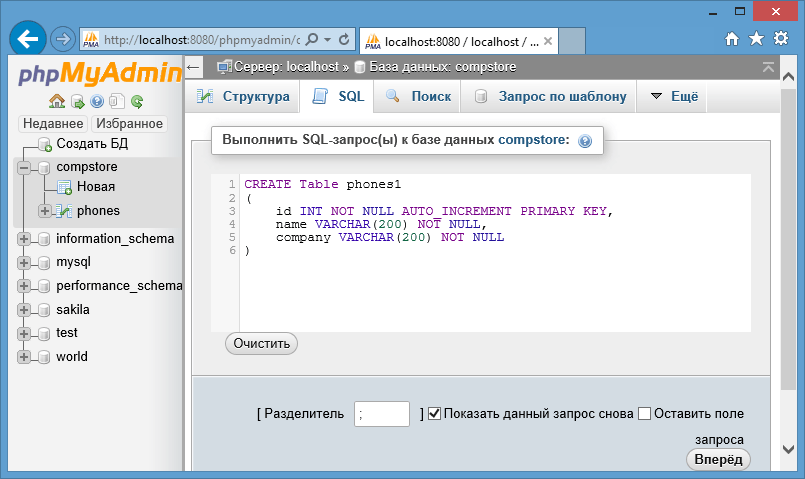
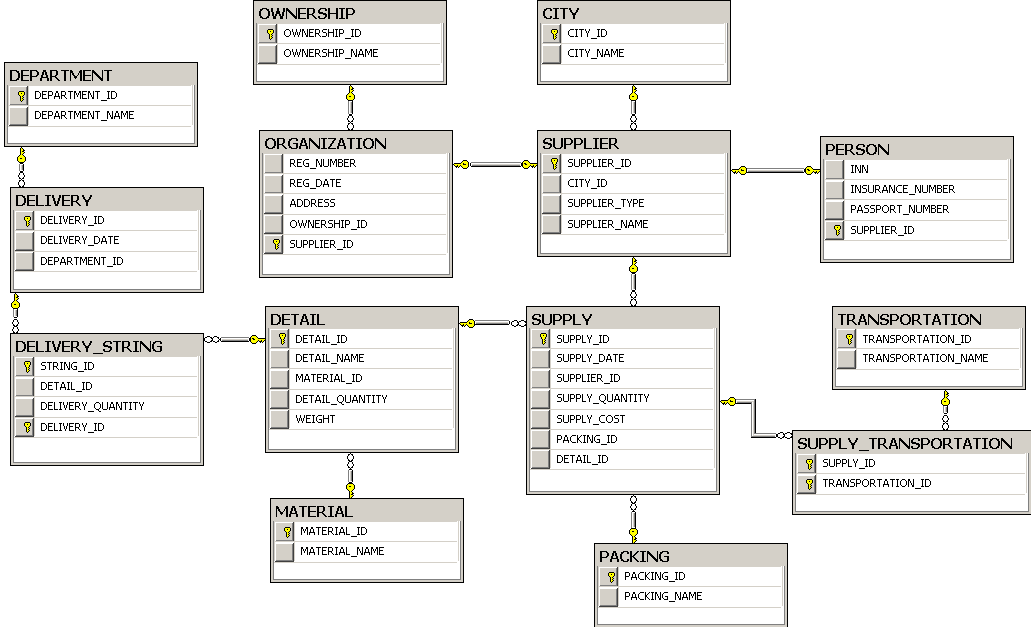
 1, MySQL 5.5, MySQL 5.6:
1, MySQL 5.5, MySQL 5.6: